Подключение к мероприятию
Подключиться к мероприятию можно несколькими способами:
-
Скопировать ID мероприятия → Мероприятия
 → Нажать кнопку
→ Нажать кнопку  → Вставить ID → Подключиться
→ Вставить ID → Подключиться -
Приглашение в мероприятие → Присоединиться
-
Мероприятия
 → Карточка мероприятия → Вызвать контекстное меню → Войти
→ Карточка мероприятия → Вызвать контекстное меню → Войти -
Мероприятия
 → Нажать на карточку мероприятия → Подробная информация о мероприятии → Войти
→ Нажать на карточку мероприятия → Подробная информация о мероприятии → Войти -
Мероприятия
 → Карточка мероприятия → Нажать кнопку
→ Карточка мероприятия → Нажать кнопку 
Если во время планирования мероприятия была включена дополнительная настройка Разрешить вход в мероприятие до начала, то участник мероприятия может войти в запланированное мероприятие до его начала.

Организатор и Модератор могут в любой момент войти в запланированное мероприятие до его начала. Когда до начала мероприятия остается менее 30 минут, то Организатор или Модератор мероприятия может начать мероприятие раньше запланированного времени, для чего необходимо: Нажать кнопку Начать сейчас.

Вход по гостевой ссылке
Незарегистрированному участнику подключиться к мероприятию можно по гостевой ссылке.
Для этого необходимо: Перейти по гостевой ссылке для входа в мероприятие, отправленной Организатором/Модератором → Открыть в приложении IVA Connect → Ввести имя пользователя → Войти
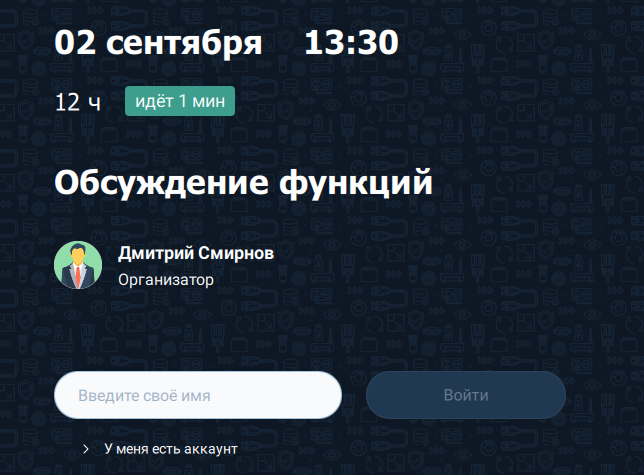
| При входе в мероприятие в качестве гостя участник подтверждает своё согласие с Политикой обработки персональных данных и Пользовательским соглашением |
Если во время планирования мероприятия / комнаты была включена дополнительная настройка Запрашивать пароль для неприглашенных участников и установлен пароль для входа гостей / докладчиков, то для входа по гостевой ссылке необходимо будет ввести пароль мероприятия.
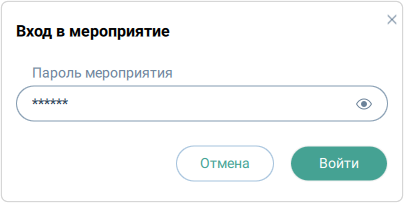
Комната ожидания
Организатор и Модератор мероприятия могут активировать Комнату ожидания для неприглашённых пользователей.
Активировать Комнату ожидания можно следующими способами:
-
при создании планируемого мероприятия:
-
Мероприятия
 → Нажать кнопку
→ Нажать кнопку  → Запланировать Мероприятие → Планирование мероприятия → Показать Дополнительные настройки → Нажать флаговую кнопку Комната ожидания для неприглашённых участников → Вкладка Приглашённые участники → Добавить участников
→ Запланировать Мероприятие → Планирование мероприятия → Показать Дополнительные настройки → Нажать флаговую кнопку Комната ожидания для неприглашённых участников → Вкладка Приглашённые участники → Добавить участников  → Назначить роли участникам
→ Назначить роли участникам  → Запланировать
→ Запланировать
-
-
во время активного мероприятия:
-
Мероприятия
 → Карточка мероприятия → Вызвать контекстное меню → Редактировать мероприятие / выбранный сеанс → Дополнительные настройки → Нажать флаговую кнопку Комната ожидания для неприглашенных участников → Сохранить
→ Карточка мероприятия → Вызвать контекстное меню → Редактировать мероприятие / выбранный сеанс → Дополнительные настройки → Нажать флаговую кнопку Комната ожидания для неприглашенных участников → Сохранить -
Мероприятия
 → Карточка мероприятия → Подробная информация о мероприятии → Нажать кнопку
→ Карточка мероприятия → Подробная информация о мероприятии → Нажать кнопку  → Редактировать мероприятие / выбранный сеанс
→ Редактировать мероприятие / выбранный сеанс  → Дополнительные настройки → Нажать флаговую кнопку Комната ожидания для неприглашенных участников → Сохранить
→ Дополнительные настройки → Нажать флаговую кнопку Комната ожидания для неприглашенных участников → Сохранить -
Настройки мероприятия
 → Общие настройки мероприятия → Активировать
Комнату ожидания
→ Общие настройки мероприятия → Активировать
Комнату ожидания
-

Пользователи, воспользовавшиеся для входа ID мероприятия или гостевой ссылкой, попадают в Комнату ожидания и находятся в ней, пока Организатор или Модератор мероприятия не примет решение о его участии.
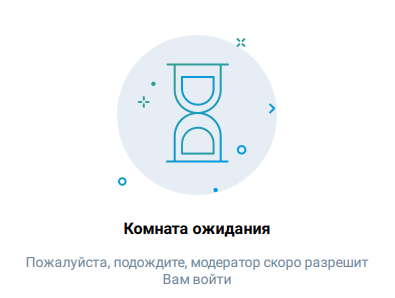
Перед тем как попасть в Комнату ожидания, пользователь должен авторизоваться (ввести логин и пароль) или предоставить данные о себе.
При входе неприглашённого пользователя в мероприятие, Организатору и Модератору мероприятия приходит оповещение о его входе, в котором предусмотрена возможность мгновенно запретить / разрешить вход, а в рабочей области мероприятия отобразится индикатор с количеством участников, находящихся в комнате ожидания ![]()

Чтобы Организатор или Модератор мероприятия разрешил / запретил вход неприглашённого пользователя, необходимо:
-
Панель управления → Нажать кнопку
 → Перейти в Комнату ожидания
→ Перейти в Комнату ожидания  → Выбрать пользователя → Разрешить
→ Выбрать пользователя → Разрешить  / Запретить
/ Запретить 
-
Панель управления → Нажать кнопку
 → Комната ожидания → Выбрать пользователя → Разрешить
→ Комната ожидания → Выбрать пользователя → Разрешить  / Запретить
/ Запретить 
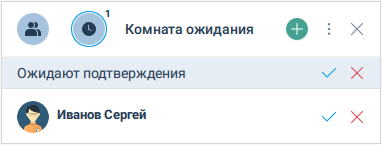
У Организатора и Модератора мероприятия есть возможность разрешить / запретить вход сразу всем пользователям, находящимся в Комнате ожидания
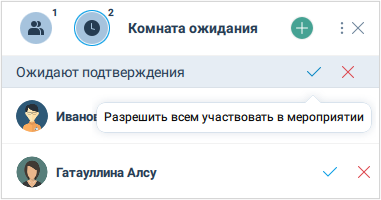
| Неприглашённый пользователь, находящийся в Комнате ожидания, может изменить собственный фон и настроить оборудование |
Переподключение к мероприятию между клиентскими приложениями IVA MCU
Если мероприятие идет в Приложении IVA Connect Mobile, либо в IVA WEB, и необходимо переподключиться к мероприятию в IVA Connect Desktop:
Мероприятия ![]() (в IVA Connect Desktop) → Нажать на карточку мероприятия → Войти или Нажать кнопку
(в IVA Connect Desktop) → Нажать на карточку мероприятия → Войти или Нажать кнопку ![]()
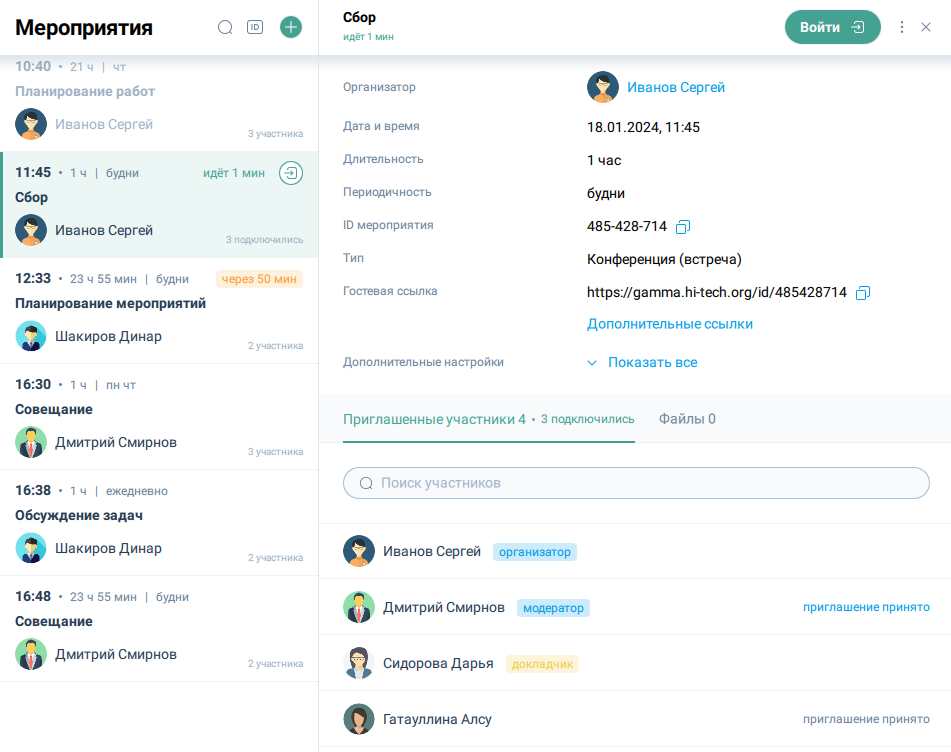
| После переподключения к мероприятию камера на другом устройстве по умолчанию будет отключена |